Добавление реплик к логическому имени (ссылке) DFS
Если в сети работает несколько серверов, появляется возможность создать отказоустойчивую схему хранения важной информации с помощью реплик – альтернативных целевых объектов (targets), связанных с доменным корнем DFS или некоторой ссылкой. Процедура создания реплик одинакова для корня и всех нижележащих ссылок.
Для того чтобы настроить автоматическую репликацию альтернативных папок, необходимо располагать их в NTFS-томах на компьютерах под управлением Windows Server 2003.
Воспользуемся уже рассмотренной структурой и создадим реплику, хранящуюся на некотором другом компьютере домена, для имеющейся ссылки CommonFiles.
Для подключения к некоторой ссылке альтернативного общего ресурса, проделайте следующие действия.
Установите указатель мыши на ссылку, с которой нужно связать еще один общий ресурс, и нажмите правую кнопку. В появившемся контекстном меню выберите команду New Target (Создать реплику).
В появившемся окне (рис. 8.28) укажите UNC-имя общей папки и нажмите кнопку ОК. В случае необходимости для поиска нужного общего ресурса можно воспользоваться кнопкой Browse (Обзор). Если синхронизация (репликация) информации между альтернативными ресурсами будет выполняться вручную или каким-то особым образом, или вы хотите настроить репликацию позднее, снимите устанавливаемый по умолчанию флажок Add this target to the replication set (Добавить папку в набор объектов репликации). В противном случае после нажатия кнопки ОК вы увидите запрос о настройке процесса репликации (рис. 8.29) – нажмите кнопку Yes (Да). Запустится мастер Configure Replication Wizard (Мастер настройки репликации).
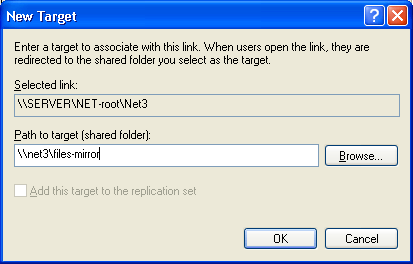
Рис. 8.28. Окно создания новой реплики

Рис. 8.29. Предупреждение о необходимости настройки репликации для альтернативного ресурса
Сначала мастер попросит вас указать, какая из альтернативных папок будет использоваться в качестве "мастер-копии" (рис. 8.30): содержимое этой папки будет скопировано в другую папку, которая должна быть пустой (ее текущее содержимое будет удалено в специальную папку, а потом удалено). В колонке Staging Folder указано местоположение рабочих областей для временного хранения реплицируемой информации. По умолчанию система выбирает локальные диски, отличные от тех, на которых хранятся общие папки, связанные с выбранной ссылкой DFS. Нажав кнопку Staging, вы может изменить эти настройки и выбрать более подходящие на ваш взгляд.
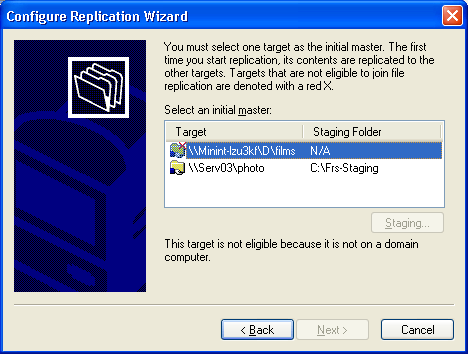
Рис. 8.30. Окно выбора источника репликации и местоположения рабочих областей
